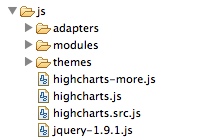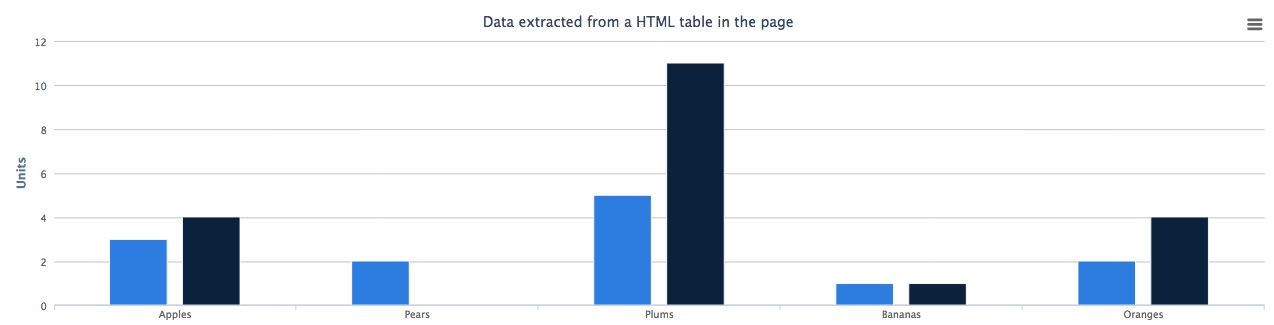1. 简介
Highcharts图表控件是目前使用最为广泛的图表控件 ,是纯JS图表库。

主要特性如下:
兼容性:兼容当今所有的浏览器,包括iPhone、IE和火狐等等;
易用性:无需要特殊的开发技能,只需要设置一下选项就可以制作适合自己的图表;
跨语言:不管是PHP、Asp.net还是Java都可以使用,它只需要三个文件:一个是Highcharts的核心文件highcharts.js,还有a canvas emulator for IE和Jquery类库或者MooTools类库;
时间轴:可以精确到毫秒;
费用:对个人用户完全免费;
组成:纯JS,无BS;
支持图表:支持大部分的图表类型:直线图,曲线图、区域图、区域曲线图、柱状图、饼装图、散布图;
提示功能:鼠标移动到图表的某一点上有提示信息;
放大功能:选中图表部分放大,近距离观察图表;
2. 环境配置
1. 下载Highcharts
Highcharts 官网:
http://www.highcharts.com
2. 解压Highcharts
3. 下载jQuery
jQuery官网:
http://jquery.com/
4. 将用到的文件放到工程的js目录下
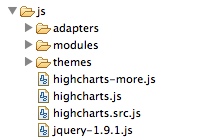
highcharts.js是主要的js文件
themes是样式文件夹,主要有深蓝、深绿、灰色、网格四种样式风格。
modules文件夹下主要包含一个图表图片到出的格式js,有png、jpg、及svg格式。
adapters下有mootools和prototype适配器
MooTools是一个简洁,模块化,面向对象的开源JavaScript web应用框架。
它为web开发者提供了一个跨浏览器js解决方案。在处理js css html时候。它提供了一个比普通js更面向对象的document API。
ProtoType是一个跟MooTools类似的js框架。
5. 开始使用
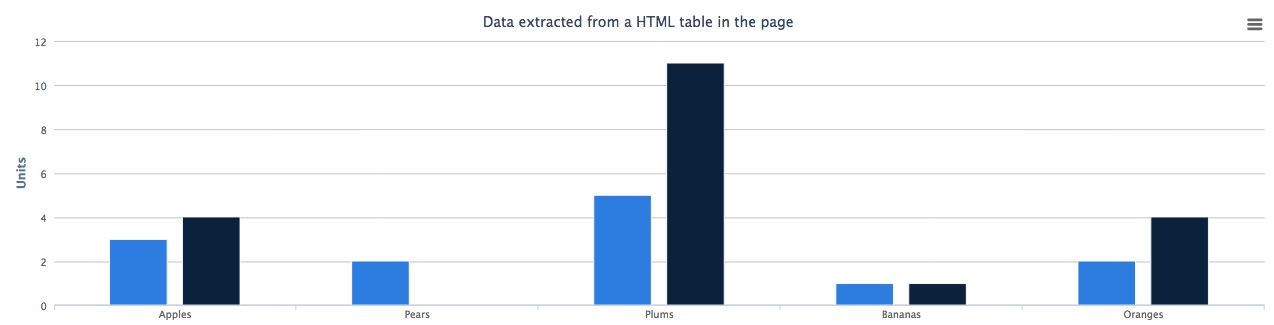
6. 源码展示
04 | <meta
http-equiv= "Content-Type" content= "text/html;
charset=utf-8" > |
05 | <title>Highcharts
Example</title> |
08 | <script
type= "text/javascript" > |
10 | $( '#container' ).highcharts({ |
12 | table:
document.getElementById( 'datatable' ) |
18 | text: 'Data
extracted from a HTML table in the page' |
27 | formatter:
function() { |
28 | return '<b>' + this .series.name
+ '</b><br/>' + |
29 | this .y
+ '
' + this .x.toLowerCase(); |
37 | <script
src= "../../js/highcharts.js" ></script> |
38 | <script
src= "../../js/modules/data.js" ></script> |
39 | <script
src= "../../js/modules/exporting.js" ></script> |
41 | <div
id= "container" style= "min-width:
400px; height: 400px; margin: 0 auto" ></div> |
7. Highcharts常用的最核心的参数选项
Chart:图表区选项
Chart图表区选项用于设置图表区相关属性。
参数
| 描述
| 默认值
|
backgroundColor
| 设置图表区背景色
| #FFFFFF
|
borderWidth
| 设置图表边框宽度
| 0
|
borderRadius
| 设置图表边框圆角角度
| 5
|
renderTo
| 图表放置的容器,一般在html中放置一个DIV,获取DIV的id属性值
| null
|
defaultSeriesType
| 默认图表类型line, spline, area, areaspline, column, bar, pie , scatter
| 0
|
width
| 图表宽度,默认根据图表容器自适应宽度
| null
|
height
| 图表高度,默认根据图表容器自适应高度
| null
|
margin
| 设置图表与其他元素之间的间距,数组,如[0,0,0,0]
| [null]
|
plotBackgroundColor
| 主图表区背景色,即X轴与Y轴围成的区域的背景色
| null
|
plotBorderColor
| 主图表区边框的颜色,即X轴与Y轴围成的区域的边框颜色
| null
|
plotBorderWidth
| 主图表区边框的宽度
| 0
|
shadow
| 是否设置阴影,需要设置背景色backgroundColor。
| false
|
reflow
| 是否自使用图表区域高度和宽度,如果没有设置width和height时,会自适应大小。
| true
|
zoomType
| 拖动鼠标进行缩放,沿x轴或y轴进行缩放,可以设置为:’x',’y',’xy’
| ”
|
events
| 事件回调,支持addSeries方法,click方法,load方法,selection方法等的回调函数。
| |
Color:颜色选项
Color颜色选项用于设置图表的颜色方案。
参数
| 描述
| 默认值
|
color
| 用于展示图表,折线/柱状/饼状等图的颜色,数组形式。
| array
|
Highcharts已经默认提供了多种颜色方案,当要显示的图形多于颜色种类时,多出的图形会自动从第一种颜色方案开始选取。自定义颜色方案的方法:
Highcharts.setOptions({
colors: ['#058DC7', '#50B432', '#ED561B', '#DDDF00', '#24CBE5', '#64E572', '#FF9655',
'#FFF263', '#6AF9C4']
});
Title:标题选项
Title标题选项用于设置图表的标题相关属性。
参数
| 描述
| 默认值
|
text
| 标题文本内容。
| Chart title
|
align
| 水平对齐方式。
| center
|
verticalAlign
| 垂直对齐方式。
| top
|
margin
| 标题与副标题之间或者主图表区间的间距。
| 15
|
floating
| 是否浮动,如果为true,则标题可以偏离主图表区,可配合x,y属性使用。
| false
|
style
| 设置CSS样式。
| {color: ‘#3E576F’,
fontSize: ’16px’}
|
Subtitle:副标题选项
副标题提供的属性选项与标题title大致相同,可参照上述标题选项,值得一提的是副标题的text选项默认为”,即空的,所以默认情况下副标题不显示。
xAxis:X轴选项
X轴选项用于设置图表X轴相关属性。
参数
| 描述
| 默认值
|
categories
| 设置X轴分类名称,数组,例如:categories: ['Apples', 'Bananas', 'Oranges']
| []
|
title
| X轴名称,支持text、enabled、align、rotation、style等属性
| |
labels
| 设置X轴各分类名称的样式style,格式formatter,角度rotation等。
| array
|
max
| X轴最大值(categories为空时),如果为null,则最大值会根据X轴数据自动匹配一个最大值。
| null
|
min
| X轴最小值(categories为空时),如果为null,则最小值会根据X轴数据自动匹配一个最小值。
| array
|
gridLineColor
| 网格(竖线)颜色
| #C0C0C0
|
gridLineWidth
| 网格(竖线)宽度
| 1
|
lineColor
| 基线颜色
| #C0D0E0
|
lineWidth
| 基线宽度
| 0
|
yAxis:Y轴选项
Y轴选项与上述xAxis选项基本一致,请参照上表中的参数设置,不再单独列出。
Series:数据列选项
数据列选项用于设置图表中要展示的数据相关的属性。
参数
| 描述
| 默认值
|
data
| 显示在图表中的数据列,可以为数组或者JSON格式的数据。如:data:[0, 5, 3, 5],或
data: [{name: 'Point 1',y: 0}, {name: 'Point 2',y: 5}]
| ”
|
name
| 显示数据列的名称。
| ”
|
type
| 数据列类型,支持 area, areaspline, bar, column, line, pie, scatter or spline
| line
|
plotOptions:数据点选项
plotOptions用于设置图表中的数据点相关属性。plotOptions根据各种图表类型,其属性设置略微有些差异,现将常用选项列出来。
参数
| 描述
| 默认值
|
enabled
| 是否在数据点上直接显示数据
| false
|
allowPointSelect
| 是否允许使用鼠标选中数据点
| false
|
formatter
| 回调函数,格式化数据显示内容
| formatter: function() {return this.y;}
|
Tooltip:数据点提示框
Tooltip用于设置当鼠标滑向数据点时显示的提示框信息。
参数
| 描述
| 默认值
|
enabled
| 是否显示提示框
| true
|
backgroundColor
| 设置提示框的背景色
| rgba(255, 255, 255, .85)
|
borderColor
| 提示框边框颜色,默认自动匹配数据列的颜色
| auto
|
borderRadius
| 提示框圆角度
| 5
|
shadow
| 是否显示提示框阴影
| true
|
style
| 设置提示框内容样式,如字体颜色等
| color:’#333′
|
formatter
| 回调函数,用于格式化输出提示框的显示内容。返回的内容支持html标签如:<b>, <strong>, <i>, <em>, <br/>, <span>
| 2
|
Legend:图例选项
legend用于设置图例相关属性。
参数
| 描述
| 默认值
|
layout
| 显示形式,支持水平horizontal和垂直vertical
| horizontal
|
align
| 对齐方式。
| center
|
backgroundColor
| 图例背景色。
| null
|
borderColor
| 图例边框颜色。
| #909090
|
borderRadius
| 图例边框角度
| 5
|
enabled
| 是否显示图例
| true
|
floating
| 是否可以浮动,配合x,y属性。
| false
|
shadow
| 是否显示阴影
| false
|
style
| 设置图例内容样式
| ”
|
本文未列出来的选项设置请参照highcharts官网英文文档:
http://www.highcharts.com/ref/本文参考:http://blog.csdn.net/shimiso/article/details/8088951